Книга: Интерактивные доски и их использование в учебном процессе
Интерфейс рабочего экрана
Разделы на этой странице:
Интерфейс рабочего экрана
Интерфейс рабочего стола программы ACTIVstudio представлен на рис. 4.3.
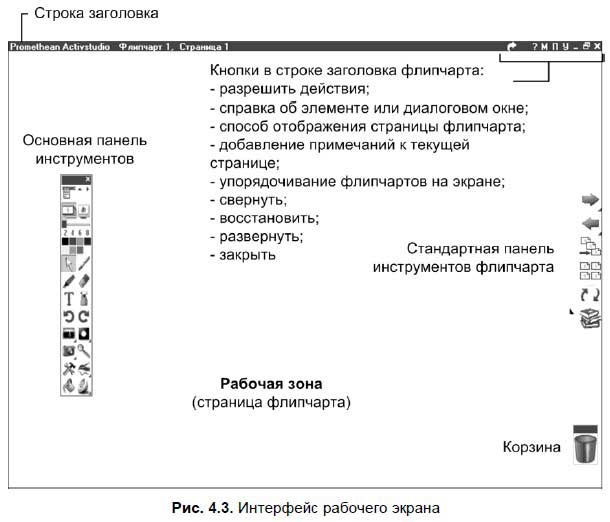
Перемещение и скрытие панели инструментов
Для перемещения панели инструментов следует прижать маркер к строке заголовков Основной панели инструментов (см. рис. 4.3) и переместить данную панель в нужное место экрана.
Для скрытия панели инструментов следует нажать маркером на инструмент Прокрутка вверх/вниз (см. табл. П4.3).
Настройка нужной панели инструментов
Для настройки панели инструментов следует выбрать инструмент Главное меню (см. табл. П4.3), пункт Настроить, подпункт Хранилище инструментов.
В открывшемся окне настройки инструментов следует выбрать нужный инструмент, прижать к нему маркер и перетащить на Основную панель инструментов. Если при перетаскивании произошла ошибка, то к ненужному инструменту следует так же прижать маркер и перетащить инструмент обратно в Хранилище инструментов.
В завершение настроек панелей инструментов в правом нижнем углу Хранилища инструментов следует нажать кнопку Готово.
Принцип работы с инструментами ACTIVstudio
Работать с программным обеспечением доски просто. Достаточно придерживаться нескольких правил:
? выбрать нужный инструмент для работы; если не понятно его назначение, следует просто подвести к нему маркер и остановиться, появится подсказка;
? некоторые инструменты настраиваемые. Для их настройки следует нажать правую кнопку маркера, после чего появится панель настройки, где происходит выбор нужных параметров;
? выполнить действие;
? не забыть сохранить изменения в документе;
? в интерактивном режиме работы с доской могут использоваться все существующие панели инструментов (см. табл. П4.2). Назначения кнопок представленных панелей инструментов описаны в табл. П4.3-П4.9.
- Режим ACTIVmarket для MS Office
- Режим примечаний на рабочем столе (рисования)
- Интерактивный режим работы с доской
- Интерфейс рабочего экрана
- Документ
- Открытие, сохранение документа
- Работа на страницах документа Инструмент Перо
- Работа со страницами
- Настройки ACTIVstudio
- Инструмент Часы
- Инструмент Камера
- Инструмент Устройство записи флипчарта
- Инструмент Прожектор
- Инструмент Шторка
- Дополнительные материалы




